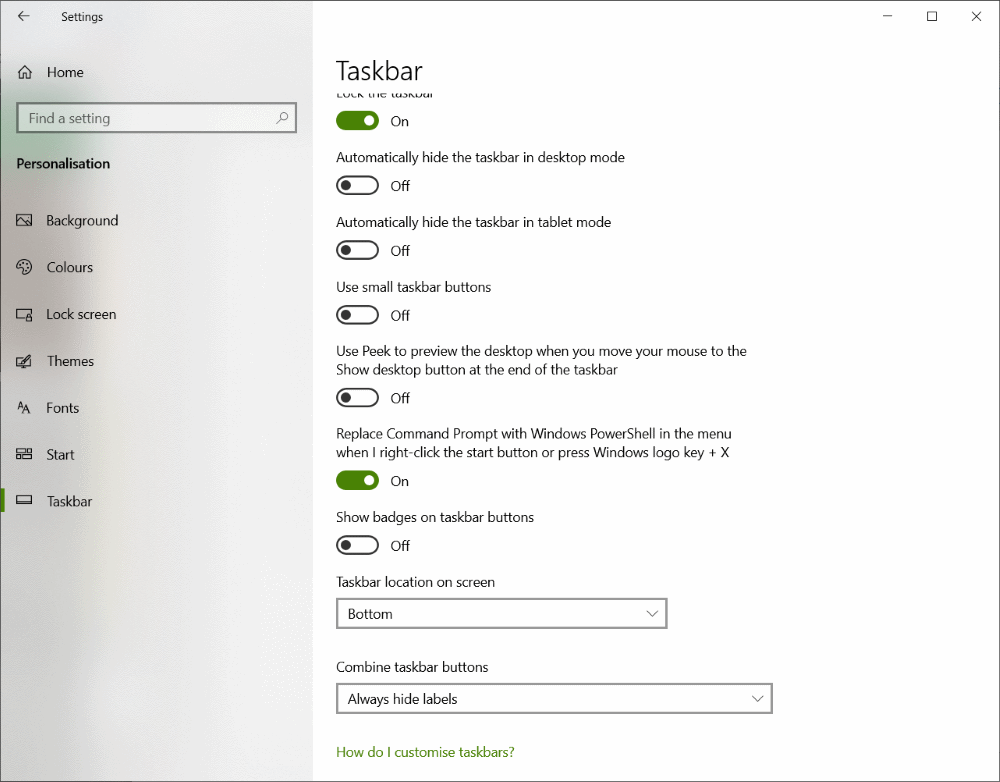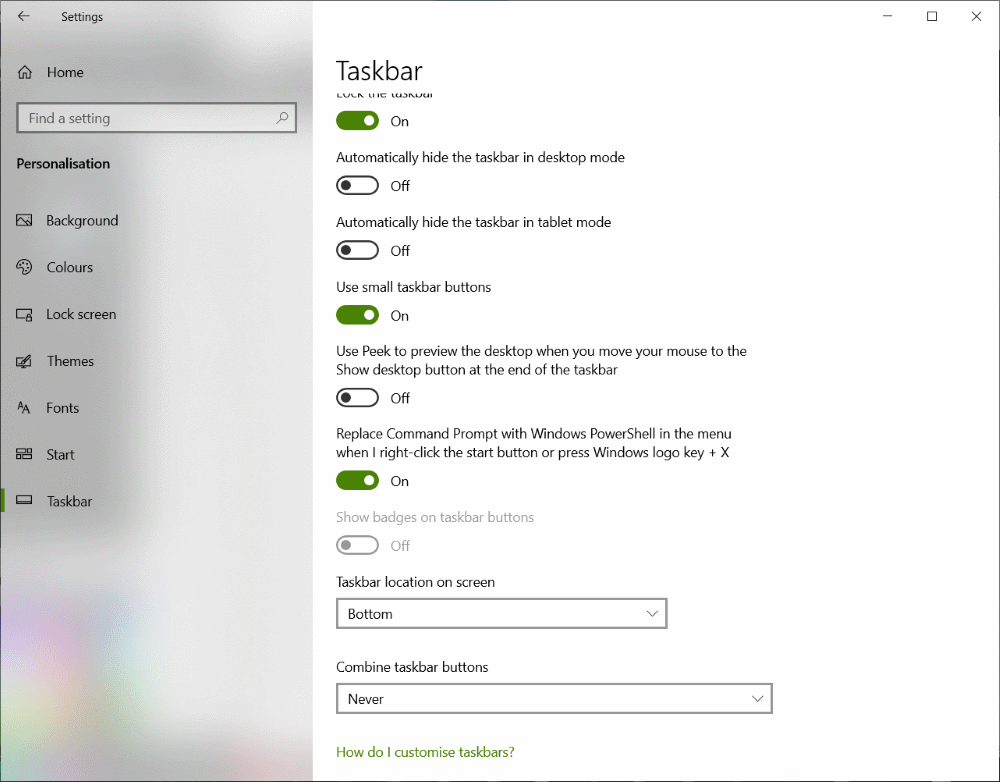Windows 10 on kenties paras tietokoneiden graafinen käyttöliittymä mitä meille tietotekniikan hyödyntäjille on tähän asti tarjottu. Täydellinen ei tämä viimeisin Microsoftin ohjelmisto kuitenkaan ole. Yksi yleinen ihmetyksen aihe on mihin ne kaiki avatut Word-dokumentit ja Excel-taulukot oikein häviävät kun siirtyy toiseen ikkunaan. Joskus joku dokumentti näkyy näytön alaosassa, joskus ei. Tässä lyhyt ohje miten kaikki avatut dokumentit saa pysymään ruudun alanauhassa.

Normaalisti Windows 10 -ohjelmisto ryhmittelee avatut dokumentit näytön alareunassa näkyvän ohjelmaikonin taakse. Kun vie osoittimen tämän ikonin päälle, esiin pompahtaa pienet kuvat ohjelmalla avatuista dokumenteista. Pikkuikkunaa klikkaamalla voi sitten valita haluamansa dokumentin, joka avautuu normaalin kokoisena näytölle. Paljon tietokonetta käyttävälle kansalaiselle, joka haluaa päästä nopeasti ja helposti dokumentista toiseen tässä on liikaa välivaiheita.
Ratkaisu on kertoa Windowsille, että haluaa jokaisen avatun dokumentin saavan oman ikonin näytön alareunaan. Silloin yhdellä klikkauksella voi aina vaihtaa dokumentista toiseen.
Kun haluat jokaisen avaamasi dokumentin näkyvän näytön alareunassa, tee näin (valitettavasti tätä kirjoittaessa ei ollut suomenkielistä Windows 10 -tietokonetta käytettävissä, joten toivon kärsivällisyyttä ja kokeilunhalua kun haet oikeita termejä valikoista).
- Avaa Windowsin päävalikko vasemmasta alanurkasta.
- Valitse Asetukset – Personointi – Tehtävät.
- Avaa lista, jonka otsikko on Tehtävien kuvakkeiden yhdistäminen. Valitse Ei. Muutos pitäisi näkyä välittömästi.
- Vielä toinen asetus vaikuttaa samaan asiaan. Pienet tehtäväkuvakkeet on kätevä kääntää päälle jos työskennellessä on tapana pitää runsaasti ohjelmia ja dokumentteja avoinna.
Tällä ohjeella saa Windows 10 -ohjelmiston tehtäväikonit haluamansa järjestykseen (ikoneita voi muuten myös siirrellä hiirellä). Lifewire on testannut ohjeen toimivan myös Windows 8 ja 7 -versioissa. Termit vain saattavat hieman vaihdella.
Kaikki ohjelmat eivät avaa erillisiä ikkunoita uusille tehtäville, vaan ne avaavat uuden painikkeen samaan ikkunaan. Esimerkiksi verkkoselaimet toimivat näin. Silloin verkkoselain näkyy aina yhtenä kuvakkeena Windowsin tehtävänauhassa, vaikka olisi avannut useita ikkunoita painikkeisiin.
Toinen erittäin hyödyllinen vinkki Windowsin tehokäyttäjille on säätää näppäimistön asetuksia siten, että joutavana tönöttävistä näppämistä tekee vakiotekstiä sylkeviä tehonäppäimiä.